HDMI のキャプチャのことをいろいろ調べていたら おもしろそうなブログ を見つけたので、実際に遊んでみました。これはその記録です。
免責
- 安定性は不明 です、実験程度 に捉えてください
- 当然ながら ハードウェア HDMI キャプチャのほうがよい です。もしくはプラグインを書くべきです
- 映像は 実測で 0.5 秒ほど遅延 しますし、画質は落ちます し、CPU をとても食い ます
- 音声は得られません
- 何かが起きても ぼくは責任は取りません

HDMI のキャプチャのことをいろいろ調べていたら おもしろそうなブログ を見つけたので、実際に遊んでみました。これはその記録です。
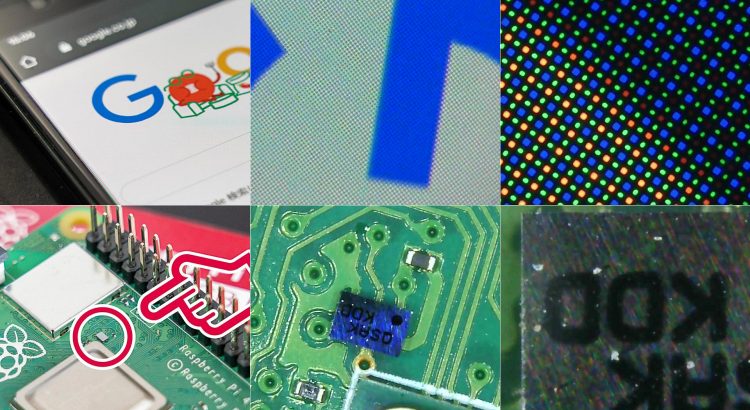
ちょっと前に 4,000 円の怪しいデジタル顕微鏡 を買ったのだけれど、思っていたより遊べてしまい、おもしろかったです。という話です。
続きを読む
今まで Raspberry Pi 3 Model B+ を使っていましたが、ようやく Raspberry Pi 4 Model B (4 GB RAM) を買いました。
電源が USB Type-C コネクタだったり、HDMI 出力が Type-D(HDMI Micro)だったり、ちまちまと 3 系と違うんですね。ケーブルの使いまわしができない……。
続きを読む
昨今の情勢を受けて、家庭内の在宅勤務者の割合が 100 % になったので、在宅勤務中の QoL 的なのを上げようとしています。
で、前から購入を計画していたデロンギの全自動コーヒーメーカを買いました。
続きを読む
マウスを買ったので写真を撮りました。というエントリです。
続きを読む
Intel の NUC を買いました。第 6 世代のうちの、NUC6i5SYH です。
製品の Web ページ を見るとそろそろ第 7 世代のものが買えるようになりそうな雰囲気がありますが、待つのが嫌なので買ってしまいました。
使い道は考えていませんが、そういうときはとりあえず ESXi を入れます。新しいものが好きなので、現時点で最新の ESXi 6.5 にしました。
Intel NUC は VMware Compatibility Guide に乗っていないハードウェアです。何があって文句は言えません。
買ったメモリとストレージも、Intel がテストした構成の一覧には記載のないデバイスです。
列挙します。
SSD はデータストアとして占有させたかったので、ESXi のブート用には USB メモリを別に用意します。
全部で 9 万円くらいですね。いい時代です。
何も考えずに製品の公式の ISO イメージをそのままインストールすれば問題なしでした。
昔は非公式のドライバを自分で突っ込まないとうまくデバイスが認識されなくてダメだったようですが、最近は公式のそのままで大丈夫みたいですね。
インストール後、そのまま DCUI で IP アドレスやらホスト名やらを設定したら、vSphere Client で ESXi につないで必要な設定をします。
vSphere Client は、C# 版はもうないので、HTML5 版を使います。ESXi に組み込みで用意されていて、ブラウザで ESXi に設定した IP アドレスに接続するだけで使えます。快適です。
さて、ESXi のインストールは何の問題なく終了したものの、データストアのアクセスが異常に遅いというトラブルが発生しました。
ESXi 6.5 になって追加された新しいデフォルトの AHCI ドライバが、NUC の SATA コントローラをうまくハンドルできなかったみたいです。
以下のようにして明示的に vmw_ahci ドライバを無効化することで解決できました。
esxcli system module set -e=false -m=vmw_ahci
このトラブル、具体的には、以下のような症状です。
このログ、SAN 構成なら目にすることはありますが、DAS のストレージでは通常は出ません。真っ先に SSD の初期不良を疑い、そして NUC の初期不良も疑いましたが、調べてみると同じ症状の事例が海外で複数報告されていました。解決策も載っています。
今回は問題にはなりませんでしたが、ESXi 6.5 では USB メモリもトラブルが起きがちのようです。
これも AHCI のドライバと同様、デフォルトのものが置き換わったことが原因だとか。KB 化もされていました。
ドライバ周りはトラブルが起きるとハード障害との切り分けがしにくくて厄介ですね。
とりあえず vSphere 6.5 の環境をざっと触ってみたいので、ひとまず vCSA を立てていろいろ様子をみて、あとは素直に小さな仮想化基盤としておもちゃにします。

Rubinetto で使っているウクレレベースのジャックが接触不良気味だったので交換。
ウクレレベースは KALA の UBASS-SMHG-FS というモデル。これについているピックアップシステムは、Shadow の SH NFX EQ-T UK というものらしい。
保証期間内であれば販売店持ち込みが楽だけれど、すでに過ぎていたし、難しい話でもないので自分で。
本体の裏には作業用の穴がある。蓋は磁石での固定なのですぐ外せる。
元の配線がわからないと部品の交換ができないのだけれど、インタネットでは配線図が見つけられなかったので実物を基に書き起こした。
模式的に描くとこう。
似非回路図っぽくするとこう。いろいろと省略しているけれど。
バッテリとプリアンプのグラウンドが両方ともジャックのスリーブにつながっているのがめずらしいけれど、シールドを挿さない状態(リングとスリーブがショートしない状態)でもチューナ機能を使えるようにするためかな、たぶん。
チューナ側にも別にスイッチがあるから、きっとそういうことだと思う。
配線がわかれば、あとは新しいジャックを同じ配線で繋ぐだけ。今回買ったのは SCUD の EP=JACK2。
最初にブッシングを通さないと詰む。ありがちなミスだけれどまじで実際やらかした。
あとは適当に熱収縮チューブで絶縁しながら繋いでいく。
繋ぎ終わったらこの時点でいちど音を出してみた。問題なし。
あとは取り付け。
板の厚みを適当に読んで内側のナットの位置を決めたら、外側から締め付けてやる。
内側のナットが外側すぎると、シールドが挿し込みきれなくなって接触不良につながるので気をつける。内側のナットの位置はとてもだいじ。
固定できたらブッシングも締め付けて、外側にキャップをつけて完了。
おわり。

SC-88 を友人からもらった。SC シリーズだと SC-88Pro っていう通称 “ハチプロ” が有名だけど、これはその 2 年前に発売された、88 系列の最初のモデル。
ミュージ郎の時代だ、ミュージ郎の。
今でこそ mp3 なんていう便利な PCM 音源が台頭しているけれど、インタネット聡明期のピーガガガ時代に、インタネットの “向こう側” からダウンロードできるほんの数十キロバイトの MIDI ファイルに、いったいどれだけのヒトがどれだけのユメをみたことか!!
スピーカをオンにしたままネットサーフィン(死語)をしていたら MIDI ファイルが自動再生されるページを踏んでしまって爆音にびっくりするとか、巧妙に埋め込まれた MIDI ファイルをどうにかダウンロードしようとソースコードから JavaScript まで追いかけるとか、そういう時代。
当時の JavaScript は、右クリックを禁止したりステータスバーにメッセージを流したりページを開くと『ようこそくろいさん! 11 回目の訪問です! 夕焼けがきれいな時間帯ですね!』って出てきたりページ遷移にきらびやかなエフェクトをつけたりマウスカーソルにオリジナルキャラクタが常にくっついてきたりクリックすると花火が上がったり、そういう技術だった気もする。
それはいいとして、とりあえずこの SC-88 を鳴らしてみたいので、セットアップ。
本体の [COMPUTER] スイッチを [MIDI] にして、使っているオーディオインタフェイスの MIDI 出力を SC-88 の [MIDI IN A] に MIDI ケーブルでつなぐ。
ヘッドホンで聴くだけでいいならこれで終わり。必要があれば RCA な [OUTPUT] をオーディオインタフェイスの入力に戻してやる。
電源を入れて、謎な設定が残っているかもしれないので、ファクトリリセットする。
デフォルトでは SC-55 互換音色マップが有効になった。そういうものらしい。
MIDI 出力デバイスが選べるプレイヤならここまででひとまず音は出る。Windows の標準出力を変えたい場合は、Windows 7 なら Putzlowitschs Vista-MIDIMapper(声に出して読めない)などを突っ込んでよしなに設定してやる。
Windows に昔からもともと入っている C:\Windows\Media\town.mid で比較。
最初に Windows 7 の標準の、Microsoft GS Wavetable Synth。
次に今回もらった SC-88。55 互換はオフで、88 ネイティブな状態。Muted Gtr が弱いけど全体的な雰囲気はこれが好き。
SC-88 で 55 互換を有効にするとこうなる。
実を言うと VSC3(Virtual Sound Canvas 3)のライセンスは持っているので、これでも鳴らすとこうなった。88Pro 互換モードに設定。SC-88 の 55 互換モードとよく似ている。VSC は x64 環境だと動いてくれないので普段使いには厳しい。VSTi 版は持っていない。
VSC あるならハードウェアいらないのではっていうのも理解はできるのだけれど、でも物理的なモノってやっぱり好きなのよね。
オマケで、TiMidity 版。SGM-V2.01 っていうサウンドフォントを丸ごと突っ込んである。
TiMidity、高校時代にカスタマイズにハマっていた記憶が。
SFC の AO 入学生向けの入学前レポートで、当時のぼくがネタとして取り上げてもいた。今みたら、
このように、それぞれの楽器ごとにサウンドフォントを割り当てることで、MIDI 再生時に TiMidity++ が該当するサウンドフォントを参照し発音する。サウンドフォントごとにバラバラである音量などのパラメータも、ユーザ側で任意に調整できるようにされており、この例のように音量(amp)、パン(pan)など、他にもピッチやオフセット等の調整用パラメータが用意されている。
とか、
インターネット上にあるサウンドフォントは玉石混合であり、納得のいく音色を持つサウンドフォントを探すのは非常に難しいことであるが、この玉石混合から『玉』を探し出すのがこのカスタマイズの醍醐味でもある。また、インターネットの一部ではユーザがカスタマイズした設定ファイルが公開されていることもあり、これを使用すれば比較的簡単に高音質再生環境を実現することが可能である。
とか書いてあった。なつかしい。
正直何も考えていないのだけれど、実家に MIDI キーボードを置いてきているのでそれを持ってくればいろいろ遊べそうだなーとか考えている。
既成の MIDI ファイルを綺麗に鳴らすためのハードウェアってわけではないので、本来の使い道としてはその方が正しいのだけれど。
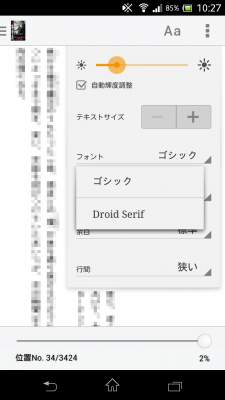
Android 端末(Xperia A)が修理から戻ってきたからアプリケーションをせこせこと入れなおしていたら、Kindle for Android の本文のフォントが “ゴシック” しか選べなくなっていたことに気が付いた。
もともと本は紙で読むひとだったので、これまではずっと紙の本に合わせて明朝体で読んでいたのだけれど。
ためしにゴシック体のまま読んでみたら違和感がすごくて気持ち悪い。直したい。
いろいろ調べてもいろいろ試してもよくわからないので、やむなくサポートセンタに問い合わせ。
チャット窓口ですぐに解決策が出てくるかと思いきや、詳細調査になって、結局返事が来るまで数日かかったけれど、最終的には直った。
カスタマサービスのひとに教えてもらった方法は二つ。
一つめは、『吾輩は猫である(Kindle 版)』をダウンロードしてみよ、というもの。
え、これだけ? と思ってやってみたら案の定直らなかった。
結局、教えてもらった二つめの方法で直った。英中辞書をダウンロードする方法。
手順 7 から 9 はたぶん設定をもとに戻すためだけのもので、実質は手順 5 あたりで始まる外字フォントのダウンロードが効いているっぽい。
解決。
問い合わせる前にこっち側で調べたのは以下。
不明。
上の方法で直したあと、再現性を確認しようとしていちどアンインストールしてから再度インストールしたら、最初から “明朝” が表示されてしまった。再現性なし、という残念な結果に。直る前は数回入れなおしてもだめなままだったのに……。
あれかな、バンドルされていた辞書を全部消した状態で端末が修理で初期化されたから必要なコンポーネントがダウンロードされないままだったのかな。修理前の端末では上でいう外字フォントっぽいものが辞書にくっついて記憶のないままにダウンロードされていたのかもしれない。謎。
たぶんこの状態で端末を初期化したらきっと再現するだろうなあと思いながらも、そこまで深追いする意味もないのでここまで。